노트북 화면 밝기 조절 해보시는 방법
오늘 포스팅할 주제는 노트북의 밝기를 조절을 해보는 방법에 대하여 소개를 하도록 할거에요. 요즘에는 노트북 사용하시는 분들 참 많아진것같네요. 확실히 휴대하기도 편리그렇지만 요즘에는 그 성능까지 좋아졌는데요.

또한 배터리도 많이 늘어서 오랜기간 동안 갖고 다니면서 이용해보기에도 좋았었습니다. 그렇지만 더 오래 이용해보시려면 노트북 화면 밝기 조절을 해두시는게 좋았어요. 간단하게 조절해보는법 안내해보고자 할겁니다.

가장 우선 소개를 해 드릴 주제는 바로 노트북 자체적으로 지원해보고 있는 기능인데요. 바로 키보드의 펑션키를 사용한 방법인데요. 보신다면 왼쪽에 FN이라고 되어 있는 버튼이 있을겁니다. 또한 방향키의 위아래버튼엔 조명그림이 있어요.
노트북, 제조사 마다 다르긴 하겠지만 거의 이런식으로 FN키 조합으로 조절을 바로할수 있게 되어있습니다. 똑바로 동작을 하지 않으면 또 방법이 있습니다.

가장 우선 바탕페이지로 바로 이동을 해주시기 바랍니다. 그렇게 하고 마우스 오른쪽 클릭을 눌러 주세요. 이곳을 눌러 주시고 난 후에 '개인설정'을 클릭을 해보세요. 그러면 바로 메뉴가 다시 나오도록 되어지게 됩니다.

이런 식으로 메뉴가 나오도록 될듯한데요. 이곳에서 왼쪽에 보시면 '디스플레이'라고 되어있답니다. 이름에서부터 왜 그런지 밝기 조절이 되어질것 같은 이름이랍니다. 이곳을 눌러 주시게 되어지시면 다시 셋팅 홈페이지로 이동을 해보게될텐데요.

디스플레이 셋팅 메뉴로 이동을 하시게 되었어요. 왼쪽에 다시 메뉴를 보시기바래요. 이곳 메뉴에 보신다면 '밝기조정'이라고된 부분이 있으실 겁니다. 클릭 해주시기 바랍니다.
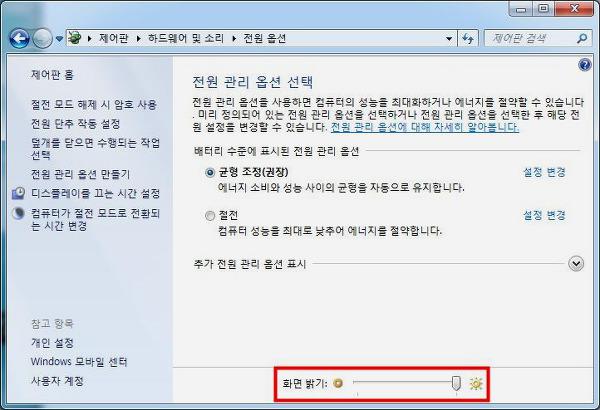
그렇게 하면 이렇게 화면이 나오게되질텐데요. 밑에 부분에 보신다면 화면밝기라는 부분이 있답니다. 이부분에서 바로 노트북 화면 밝기 조절을 할수가 있을거에요. 어려지 않더군요? 안내 참고가 되었다면 좋겠습니다.